Как сфотографировать экран на Андроиде
Фотография экрана или снимок экрана это изображение, на котором запечатлено происходящее на экране смартфона в один конкретный момент времени. Всем известно, что на компьютере, для того чтобы сфотографировать экран нужно нажать на клавишу PrintScreen. Но, далеко не все знают, как эта операция выполняется на Android смартфоне, где такой клавиши нет. В этой статье мы расскажем о том, как сфотографировать экран на Андроиде.
Как сфотографировать экран смартфона с Android 4.0 или выше
В Android 4.0 был внедрен специальный механизм для получения снимков экрана. Поэтому начиная с Android 4.0 для того чтобы сфотографировать экран не обязательно получать ROOT права и устанавливать дополнительные приложения.
Все что нужно сделать, это одновременно нажать на клавиши снижения громкости и включения/блокировки. После использования данной комбинации клавиш смартфон сфотографирует экран и выдаст звуковой сигнал.

Открыть получившееся изображение можно с помощью верхней шторки (там появится специальное уведомление о полученном снимке) или с помощью любого приложения для просмотра изображений.
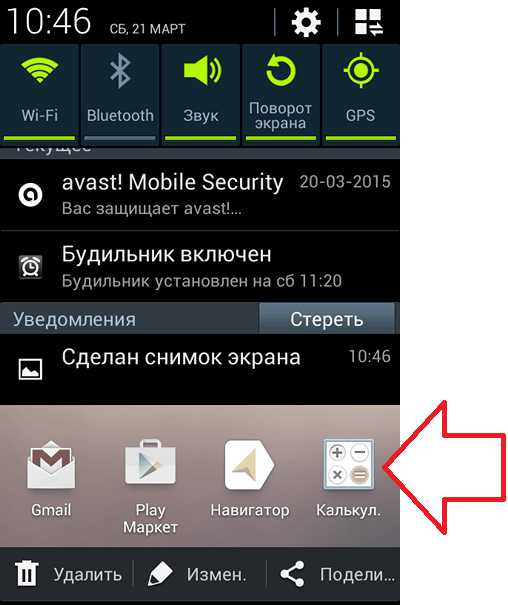
На некоторых смартфонах для фотографирования экрана может использоваться другая комбинация клавиш. Поэтому если описанная выше комбинация клавиш не работает, то вам нужно поискать информацию о конкретно вашей модели. Например, на смартфонах от Samsung для того чтобы сфотографировать экран используется клавиша «Домой» и клавиша включения/блокировки.

Как сфотографировать экран на старых версиях Android
Если вы используете смартфон со старой версией операционной системы Android, то описанный выше способ фотографирования экрана не будет работать. В вашем случае нужно получать ROOT права и устанавливать специальное приложение. Дальше мы рассмотрим несколько таких приложений.
drocap2 for root users (Скачать в Google Play)
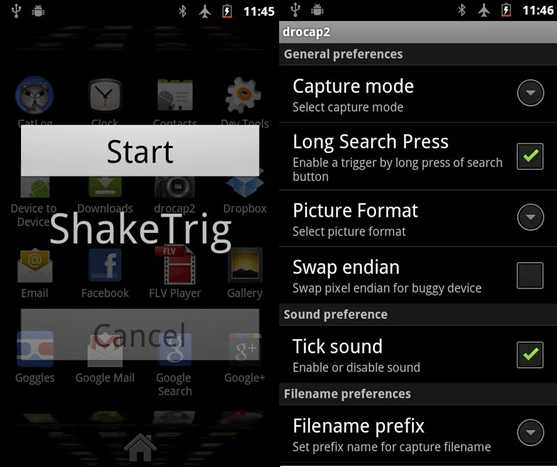
Приложение drocap2 позволяет получать снимки экрана и сохранять их в форматах PNG и JPEG. Для того чтобы сфотографировать экран достаточно запустить приложение, нажать на кнопку «Старт» и встряхнуть телефон. После этого встряхивания приложение создаст и сохранит снимок экрана.
Screenshot ER (Скачать в Google Play)
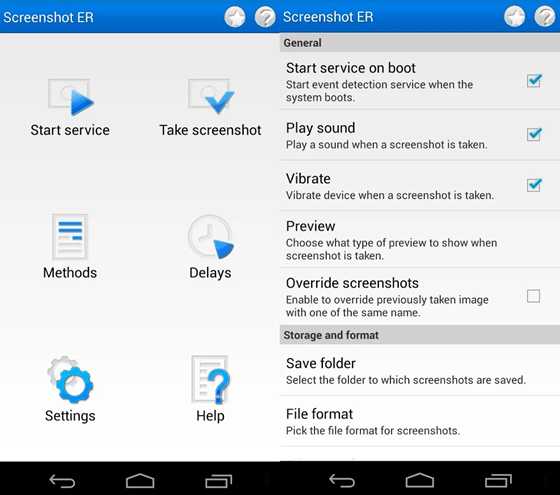
Screenshot ER это платное приложение для получения снимков экрана. С его помощью можно фотографировать экран множеством способов: с помощью виджета, с помощью встряхивания смартфона, с помощью таймера, с помощью ярлыка или с помощью долгого удерживания одной из клавиш. Полученные снимки экрана могут сохраняться в форматах PNG и JPEG. Есть интеграция с облачными сервисами Dropbox и.
smartphonus.com
Как сделать фото экрана на Андроид
Практически всем известно, как можно сделать фото экрана на компьютере. Для этого нужно просто нажать на кнопку Print Screen. Но, далеко не все знают, как сделать фото экрана на Android. Если у вас также возникла такая проблема, то наша статья должна вам помочь.
Операционная система Андроид позволяет делать фото экрана без установки дополнительных программ. Такая функция появилась в Андроид 4.0. Но, в зависимости от модели Андроид устройства, фото экрана делается по-разному.
Например, в смартфонах и планшетах NEXUS, а также в большинстве других устройств на Андроид, фото экрана делается при помощи одновременного нажатия на клавиши снижения громкости и клавиши включения
, как на фото внизу. Нужно просто зажать эти две клавиши и подождать пока не появится звуковой сигнал, сообщающий о том, что фото экрана сделано.
Также бывает и другой способ сделать фото экрана на Андроид. Данный способ заключается в одновременном зажатии клавиши включения и клавиши «Домой». Такой способ используется на смартфонах от компании Samsung, а также на смартфонах некоторых других производителей.

После того как вы сделали фото экрана, должно появиться уведомление в верхней шторке. С помощью данного уведомления можно быстро перейти к просмотру сделанного фото.
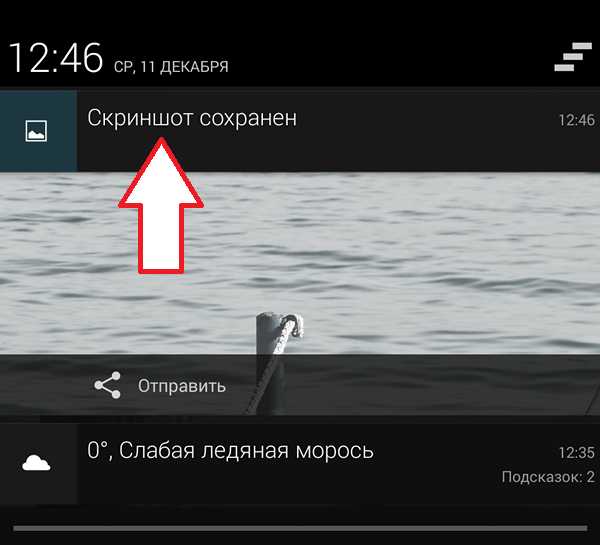
Как сделать фото экрана с помощью специальных приложений
Также вы можете сделать фото экран при помощи специальных приложений. Найти такие приложения можно в магазине Google Play по запросу «скриншот». Например, вы можете установить себе бесплатное приложение Screenshot Easy.
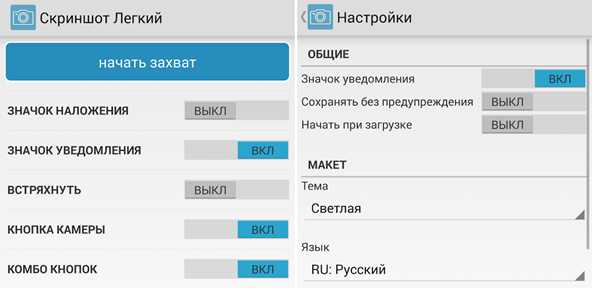
С помощью данного приложения можно делать фото экрана множеством разных способов. Например, вы можете делать скриншоты с помощью плавающего поверх изображения значка, кнопки камеры или даже встряхивания.
Кстати, у нас есть статья о том, как сделать скриншот на Windows Phone.
smartphonus.com
Путеводитель по скриншот-менеджерам для Android
Как известно, с захватом снимков экрана в ОС Android дела обстоят непросто. На прошивках, выпущенных до Ice Cream Sandwich, только некоторые модели телефонов позволяли создавать скриншоты непосредственно на устройстве, без синхронизации, использования командной строки и прочих «хитростей». В ICS (версия Android 4.0) и выше появилась штатная возможность съемки при помощи аппаратных клавиш уменьшения громкости и питания.
Приложения, вошедшие в путеводитель, будут полезны как минимум в двух случаях. Во-первых, если версия прошивки ниже версии 4.0, а телефон не имеет необходимой функции съемки. Во-вторых, если требуется усовершенствовать весьма урезанную системную функцию, добавив предварительный просмотр, редактор, форматы изображения и прочие настройки.
Перед началом обзора нужно отметить, что практически все приложения требуют root-доступ к системе. Достаточно несложная операция, связанная с получением этих прав, производится на страх и риск обладателя устройства, ввиду возможной потери гарантии на него. Насколько этот риск оправдан — пользователь решает самостоятельно.
Аспектов сравнения немного, наиболее важные из них содержатся в сводной таблице. Участники путеводителя несущественно отличаются по названию:
- Screenshot 1
- Screenshot Easy
- OK Screenshot
- Screenshot UX
- ScreenShot 2
- Screenshot Snap Free
- Screenshot Ultimate
Screenshot 1
Google Play
По рейтингам и оценке пользователей — одно из самых популярных приложений на Google Play. Однако, если сравнивать со смежными продуктами, функциональность у «Скриншота» откровенно скромная.
Без root-доступа приложение не работает и не уведомляет о данной особенности. Все управление осуществляется при помощи кнопки «Начать/Остановить съемку». Для создания скриншота используются кнопки уменьшения громкости и питания, альтернативный вариант — Home и кнопка питания.
После съемки открывается окно предварительного просмотра, здесь же доступно кадрирование изображения посредством маркеров. При этом нет сетки, которая упростила бы выравнивание скриншота по краям, или возможности перемещения всего выделения.
Вообще говоря, какие-либо регулировки отсутствуют: ни формат, ни режим захвата указать нельзя. Можно лишь указать папку для сохранения скриншотов.
Приложение распространяется бесплатно. Присутствует баннер — в данном случае, не слишком вписывающийся в приложение, особенно учитывая то, что большинство кнопок «Скриншота» вовсе не относится к функциональности собственно продукта. Отключить рекламу можно, приобретя аналогичную по функциональности платную версию.
Screenshot Easy
Google Play, домашняя страница
Согласно системным требованиям, Screenshot Easy функционирует на Android 4.0 и выше, устройствах с root-полномочиями и некоторых моделях без таковых прав. Соответственно, Screenshot Easy вряд ли окажется полезен пользователям ранних прошивок Android.
Если же говорить о приложении как о расширении стандартных возможностей Ice Cream Sandwich, настроек предостаточно. Так, настраиваются уведомления: сохранять скриншот без предупреждения, значок уведомления, всплывающие уведомления и прочее. Меняется тема оформления и язык локализации. Стоит отметить низкое качество перевода (хотя для подобных приложений эта деталь малосущественна).
Перед началом захвата можно определить метод, который подходит для данного телефона, через настройки приложения. В результате теста демонстрируются полученные изображения и ошибки в тех случаях, когда тот или иной режим не поддерживается.
Аналогично другим приложения, съемка производится одним из стандартных сочетаний клавиш: кнопка питания плюс «Домой» или уменьшения громкости. При управлении можно использовать не только стандартные триггеры, но и альтернативные: совмещение иконок, нажатие на иконку уведомления, тряска устройства, нажатие аппаратной кнопки камеры, длинное нажатие кнопки поиска оборудования, открытие через пользовательский ярлык или виджет. Поддерживаются плагины Locale, Tasker и другие.
В Screenshot Easy нет предосмотра и возможности изменить скриншот — то есть, результат сохраняется «как есть». Настраивается дата и время съемки (они фиксируются непосредственно на снимке), формат сохранения, шаблон имени файла.
Для просмотра полученных изображений используется встроенный просмотрщик — удобный и чуть более оперативный, сравнивая с внешней галереей Android. В этом моменте, однако, выявился недостаток — менеджер не всегда отображает не все доступные файлы, часто возникает ошибка при открытии.
Приложение бесплатно на условиях отображения рекламы. Как вариант, можно использовать платную версию Screenshot Easy ($1,22) или более функциональный менеджер от этого же разработчика — Screenshot Ultimate (см. ниже).
OK Screenshot
Google Play, домашняя страница
OK Screenshot — одно из многочисленных дополнений к визуальной оболочке GO Launcher. Использовать это небольшое приложение можно и вне Launcher‘а. Распространяется оно бесплатно, в нем нет рекламы, доступ к сети и прочие привилегии при установке не требуются. В то же время, OK Screenshot не работает на телефонах, у которых нет root-полномочий, и на Android ниже 4.0 (несмотря на заявленные требования версии 2.2 и выше на странице Google Play). При запуске приложения, автоматически проверяется root-доступ, и без соответствующих прав OK Screenshot попросту не запустится.
Управлять этим виджетом интуитивно просто: тап по плавающему значку для захвата экрана и длительный тап для доступа к настройкам. Также при съемке могут быть задействованы стандартные клавиши или встряхивание устройства.
Во режиме предосмотра на экране можно создавать пометки, кадрировать изображение — что может быть полезно, когда не предполагается дальнейшая работа с изображениями и нужно передать только необходимую часть экрана.
Доступных опций немного: уведомления (звуковое сопровождение, вибрация), активация задержки при съемке и функция Bath capture, позволяющая сохранять изображения без участия пользователя.
Недостаток виджета скрывается в том, что, во-первых, пользователь вынужден искать папку со скриншотами самостоятельно (а находится она в галерее) или отслеживать уведомления. Во-вторых, нет соответствующих настроек, которые позволили бы определить имя, формат и расположение файлов.
Screenshot UX
Google Play, домашняя страница
Screenshot UX требует root-привилегии и сетевой доступ при установке: он используется при обращении к локальному хосту скриншотов. Перечисленные модели устройств не требуют root-полномочий:
- Samsung Gallaxy (S, S2 и выше)
- HTC (Sensation и др.)
- Motorola (Atrix и др.).
- LG Optimus (G2X и др.)
В любом случае, через параметры Screenshot UX предлагает различные способы захвата. Если права доступа изменились или приложение перестало реагировать, также можно поэкспериментировать с методами съемки.
После запуска сервиса, для создания снимка используются стандартные клавиши или другие триггеры. Это может быть тряска (с настраиваемой чувствительностью), вызов через панель уведомлений или по нажатию на специальную иконку поверх приложений. Удобно то, что Screenshot UX выгружается после периода неактивности — что отличает программу от других, более навязчивых приложений, которые приходится закрывать самостоятельно или «убивать».
После захвата экрана выполняются указанные действия, среди них — редактирование, просмотр, отправка скриншота на email, по протоколу MMS и другие варианты. Папку для сохранения пользователь может указать самостоятельно, так же, как и форматы сохранения — JPG или PNG.
Редактор изображений поддерживает несколько простых функций: кадрирование и рисование линий и фигур с возможностью отмены или повтора изменений. Отдельно следует отметить создание текстовых надписей. Это достаточно редкое приложение с подобной функцией (в этой связи см. Ashampoo Snap и Screenshot Ultimate). Некоторые другие действия могут применяться без участия пользователя: кадрирование согласно последнему выбранному региону, поворот, изменение размера.
Trial-версия приложения полнофункциональна на протяжении ознакомительного периода, стоимость лицензии — $4,52.
ScreenShot 2
Google Play
Программа от китайского разработчика характерна некачественной и несколько абсурдной англо-китайской локализацией. Это заметно портит впечатление от приложения, даже учитывая малый набор функций.
В наличии у ScreenShot 4 метода захвата изображений, для каждого из них требуется root-доступ. Опции управления стандартны: нажатие кнопки питания и кнопки уменьшения громкости или Home. Опционально, можно активировать захват экрана при тряске и по нажатию на плавающий значок поверх приложений.
В режиме предосмотра возможно кадрирование снимка. В отличие от одноименного приложения, упомянутого вначале, здесь реализовано перетаскивание выделенного фрагмента. Формат, качество и расположение сохраняемых файлов и расположение пользователь может изменить. Из других возможностей редактора: поворот, наложение водяного знака, рисование. Встроенный просмотрщик не предполагается, хотя его частичную реализацию можно наблюдать в разделе Browser: все же это не браузер, а каталог превью.
Ashampoo Snap
Google Play, домашняя страница
Snap — приложение для захвата, редактирования и обмена снимками. Причем это могут быть не только скриншоты, но также изображения, снятые на камеру устройства.
Приложение запускается в фоне и работает как служба, поэтому его не нужно каждый раз запускать вручную. Обратная сторона этого удобства — приходится заходить в настройки и отключать фоновый режим, поскольку Snap не умеет самостоятельно выгружаться из памяти, не занимая при этом место в панели уведомлений.
Для съемки применяются стандартные комбинации аппаратных кнопок. Можно отметить, что другие триггеры не поддерживаются, также не представлены альтернативные методы захвата.
Наиболее разработчики преуспели в реализации редактора. Прежде всего, он качественно выполнен: удобен в обращении, интерактивен. Далее, его инструментарий относительно широк и включает в себя:
- Масштабирование и кадрирование изображений
- Рисование стрелок и фигур, наложение на них теней
- Штампы (клипарт)
- Инструменты маркер и карандаш
- Добавление текста
В целом, как видно из перечня, редактор предоставляет необходимые возможности по изменению формата изображений и добавлению пользовательских аннотаций. Snap интегрируется с системным меню, поэтому редактор можно использовать отдельно от прочего инструментария приложения (например, для изменения других изображений из галереи).
Особенности платной версии: отсутствие рекламы, поддержка эффектов в редакторе, загрузка снимков на сервис AshWeb, настройка уведомлений.
Screenshot Ultimate
Google Play, домашняя страница
Screenshot Ultimate предлагает внушительный выбор триггеров, инициирующих съемку: от уже упомянутого значка поверх приложений, тряски устройства, до более нестандартных: звуковой сигнал, планировщик cronjob, веб-сервер и т. д.
Редактор имеет мало общего со Screenshot Easy, поддерживая рисование, текстовые аннотации, трансформацию, кадрирование, изменение цветов, различные эффекты. Эти и другие операции могут применяться к каждому скриншоту автоматически. Все они собраны в разделе настроек Adjustments. Полезными могут быть информационные отметки, такие как дата, время, информация об устройстве.
Во встроенном менеджере реализован множественный выбор. Соответственно, скриншотами можно делиться через приложения и службы, публиковать, передавать на сервер, выделив несколько файлов и применив к ним необходимую команду.
Примечательно то, что Screenshot Ultimate предлагает до 16 различных видов захвата. Для выбора приемлемого варианта достаточно запустить тест, ознакомиться с результатами и сделать выбор. Кроме того, это приложение — одно из немногих, которые могут обходиться без root-доступа. Нюанс состоит в том, что для обхода стандартной защиты Android потребуется синхронизация с компьютером посредством специального клиента (инструкция описывается в FAQ Screenshot Ultimate).
Для своей работы приложение требует достаточно много прав. Среди них: INTERNET (для отображения рекламы), RECORD_AUDIO (для триггера аудио), WAKE_LOCK (для поддержания активности приложения) и некоторые другие.
Сводная таблица
| Приложение | Screenshot1 | Screenshot Easy | OK Screenshot | Screenshot UX | ScreenShot2 | Ashampoo Snap | Screenshot Ultimate |
| Разработчик | lovekara | Ice Cold Apps | GO Launcher Dev Team | SmartUX | CoolSnow | Ashampoo GmbH & Co. KG | Ice Cold Apps |
| Русская локализация | + | + | − | − | − | + | + |
| Версия Android | 2.3.3+ | 2.1+ | 4.0+ | 2.2+ | 2.0+ | 4.0+ | 2.1+ |
| Цена полной версии | $1,29 | $1,22 | бесплатно | 4 $,52 | бесплатно | $2,72 | $1,22 |
| Root-доступ | требуется | требуется | требуется | требуется | требуется | требуется | требуется (опционально) |
| Предосмотр | + | + | + | + | + | + | + |
| Форматы сохранения | PNG | PNG, JPG | JPG | PNG, JPG | PNG, JPG | PNG, JPG | PNG, JPG |
| Автосохранение | − | + | + | + | + | − | + |
| Текстовые аннотации | − | − | − | + | − | + | + |
| Рисование | − | − | + | + | + | + | + |
| Кадрирование | + | − | + | + | + | + | + |
| Реклама | + | + | − | − | + | + | + |
Некоторые выводы, следующие из таблицы:
- Как видно, Screenshot1, Screenshot2, Screenshot Easy, Screenshot UX и Screenshot Ultimate работают под старыми прошивками. OK Screenshot и Ashampoo Snap требуют наличие ICS 4.0 и выше.
- Большинство приложений, за двумя исключениями, сохраняют скриншоты в форматах PNG или JPG, чаще всего на выбор пользователя.
- Как правило, root-доступ требуется всегда, если не брать во внимание внештатную возможность Screenshot Ultimate, которая подразумевает синхронизацию с компьютером.
- В приложениях OK Screenshot и Screenshot UX отсутствует реклама.
- Большинство редакторов, за исключением Screenshot Easy, имеют в своем штате средства для редактирования.
Резюме
Screenshot1, хотя и позволяет делать снимки экрана, содержит много отвлекающих элементов, не относящихся к функциям программы.
Screenshot Easy, одно из двух упомянутых приложений разработчика Ice Cold Apps, привлекательно функцией автосохранения, но не подразумевает каких-либо функций редактирования. Есть удобный встроенный просмотрщик изображений.
OK Screenshot — небольшой виджет без отвлекающих функций, с минимальными правами доступа, с возможностями аннотации и редактирования. Позволяет сохранять скриншоты быстро и удобно, по нажатию значка поверх приложений.
Приложение Screenshot UX ненавязчиво, умеет самостоятельно выгружаться из памяти, поддерживает несколько режимов съемки. Имеет в наличии неплохой редактор, подходящий для создания текстовых аннотаций.
В ScreenShot2, несмотря на неплохой инструментарий редактора, пришлось столкнуться со спорными моментами вроде слабого перевода и неполноценного файлового навигатора.
Программа Ashampoo Snap ориентирована не только на съемку скриншотов, но и на редактирование снимков с камеры. Содержит в себе отличный редактор, однако настроек для собственно съемки маловато.
Screenshot Ultimate — наиболее функциональный менеджер, включающий в себя действительно «ультимативный» набор функций. Будет полезен не только рядовым пользователям, но и разработчикам, поскольку позволяет вносить в снимок различную системную информацию.
www.ixbt.com
Как на планшетах и смартфонах с Андроид 9 сохранить скриншот с экрана.
Ваш смартфон или планшет работает на операционной системе Андроид 9, нужно сохранить скриншот с экрана, но вы не знаете как? На этой странице вы найдете информацию как снять скриншот на смартфоне с Android 9
, возможно информация подойдет и для других версий Андроид. Функция скриншот на телефоне позволяет сфотографировать все что находится на экране и сохранить этот файл, который можно в любое время посмотреть, отредактировать, передать, отправить или выполнить другое действие. Есть два общевозможных варианта позволяющий сохранить скриншот с экрана на Android 9 Pie, так же в зависимости от телефона или планшета могут быть и другие способы который добавил сам производитель вашего устройства, если конечно он не работает на чистой версии Андроид.Давайте посмотрим первый способ как сохраняется снимок с экрана смартфонов на Андроид 9 версии. Этот способ должен работать почти на всех Андроид устройствах не зависимо от версии ОС.
Для снятия скриншота нужно нажать одновременно на телефоне две следующие кнопки, кнопку «Уменьшения громкости» и кнопку «Питание/Блокировка» и держим не отпуская обе кнопки несколько секунд. (Для тех кто не понял, как делается скриншот, нажимаем сразу кнопку уменьшения уровня звука вниз и кнопку включения.)
А если не получилось то возможно вы нажали кнопки не одновременно или не удержали достаточно долго, попробуйте несколько попыток, обычно с первого раза не получается.
Второй способ так же позволяет делать скриншот на телефоне с Android 9, а так же на некоторых других версиях Андроид.
Нажимает и немного удерживаем на планшете или смартфоне кнопку «Питание/Блокировка» после чего должно выйти меню с возможностями, обычно в этом меню бывает кнопка «Выключить», «Перезагрузить» или «Скриншот», на некоторых моделях бывают и другие пункты. Для снятия скриншота в меню нужно нажать «Скриншот» после чего скрин с экрана будет сохранен на устройстве.
Сохраненный скриншот на телефоне смотрите в галерее, где находятся и другие фотографии, но в паке скриншоты.
Надеюсь инструкция как сфотографировать экран смартфона с Android 9 оказалась полезной. Не забудьте оставить отзыв и указать модель устройства, к которому подошла или нет эта инфа, чтоб и другим посетителям сайта осталась от вас полезная информация. Если на вашем устройстве скрины с экрана делаются другими способами, то просим поделиться ниже в отзывах, возможно инфа оставленная именно вами окажется самой полезной.
- Мы будем рады, если вы оставите отзыв или поделитесь полезной информацией.
- Спасибо за отзывчивость, взаимную помощь и полезные советы по теме страницы!!!
Как сделать фото экрана на Андроид

Как сделать фото экрана на Андроид. Практически всем известно, как можно сделать фото экрана на компьютере. Для этого нужно просто нажать на кнопку Print Screen. Но, далеко не все знают, как сделать фото экрана на Android. Если у вас также возникла такая проблема, то наша статья должна вам помочь.
Операционная система Андроид позволяет делать фото экрана без установки дополнительных программ. Такая функция появилась в Андроид 4.0. Но, в зависимости от модели Андроид устройства, фото экрана делается по-разному.
Например, в смартфонах и планшетах NEXUS, а также в большинстве других устройств на Андроид, фото экрана делается при помощи одновременного нажатия на клавиши снижения громкости и клавиши включения, как на фото внизу. Нужно просто зажать эти две клавиши и подождать пока не появится звуковой сигнал, сообщающий о том, что фото экрана сделано.

Также бывает и другой способ сделать фото экрана на Андроид. Данный способ заключается водновременном зажатии клавиши включения и клавиши «Домой». Такой способ используется на смартфонах от компании Samsung, а также на смартфонах некоторых других производителей.

После того как вы сделали фото экрана, должно появиться уведомление в верхней шторке. С помощью данного уведомления можно быстро перейти к просмотру сделанного фото.
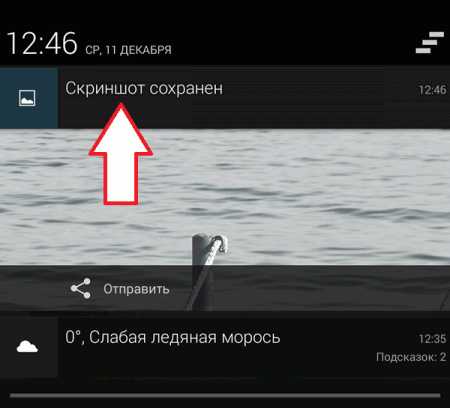
Как сделать фото экрана с помощью специальных приложений
Также вы можете сделать фото экран при помощи специальных приложений. Найти такие приложения можно в магазине Google Play по запросу «скриншот». Либо, вы можете установить себе бесплатные программы для снятия скриншотов на Андроид.
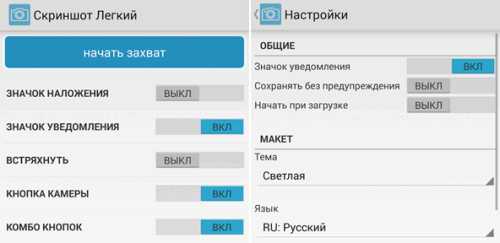
С помощью данного приложения можно делать фото экрана множеством разных способов. Например, вы можете делать скриншоты с помощью плавающего поверх изображения значка, кнопки камеры или даже встряхивания.
upgrade-android.ru
Как сделать скриншот на компьютере или мобильном устройстве
Как сделать скриншот на телефоне или планшете
Android 4.0 и выше
Владельцы гаджетов с четвёртой или более свежими версиями Android могут сделать скриншот одновременным нажатием кнопок питания и понижения громкости. Удерживаем эту комбинацию долю секунды, после чего наблюдаем характерную картинку на экране.
Найти сделанный скриншот можно в системном приложении, которое выполняет функции фотогалереи на вашем аппарате. К примеру, на устройствах Nexus, Pixel, Google Play Edition и других серий с чистым Android на борту скриншоты отображаются в папке Screenshots в программе «Google Фото».
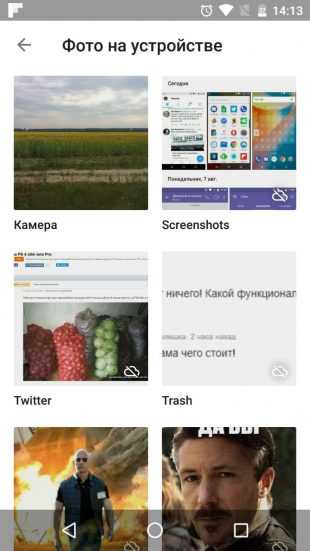

Более старые версии Android
К сожалению, система Android до версии 4.0 не имела штатной функции создания снимков экрана. Проблему решали производители смартфонов. Например, в некоторых даже старых аппаратах Samsung скриншоты можно делать одновременным нажатием кнопок питания и «Домой».
Если эта комбинация в вашем случае не работает, то стоит обратиться к Google: возможно, ваше устройство тоже умеет делать скриншоты из коробки, но своей хитрой комбинацией.
Если поиск не дал результатов, попробуйте сторонние программы вроде Screenshot (для Android 2.3 и новее) или No Root Screenshot It (для Android 1.5 и более свежих версий ОС).
Кроме того, если у вас устройство с root, вы можете установить любую модифицированную Android-прошивку (например, LineageOS) с реализованной функцией создания скриншотов.
iOS
Чтобы сделать скриншот на любом iPhone или iPad, зажмите на секунду клавишу питания и вместе с ней — «Домой». Созданный таким образом снимок экрана можно будет найти в стандартном приложении «Фото».
Как сделать скриншот на компьютере
Windows и Linux
Есть множество способов сделать скриншот в Windows. Один из самых простых — нажать на клавишу PrtSc, после чего открыть программу Paint и воспользоваться комбинацией Ctrl + V. Снимок экрана появится в окне редактора. Сохранить изображение на жёстком диске можно будет через меню «Файл».
Клавиша PrtSc сработает и в Linux. Сразу после нажатия появится диалоговое окно, которое запросит путь для сохранения скриншота.
Перечисленные способы подойдут как для настольных компьютеров, так и для ноутбуков.
macOS
Чтобы сделать скриншот на любом компьютере Apple, используйте комбинацию клавиш Cmd + Shift + 3. Готовый снимок экрана сохранится на рабочем столе.
lifehacker.ru
Как сделать скриншот на «Андроиде» экрана планшета или телефона :: SYL.ru
Скриншот — мгновенный снимок экрана компьютера или телефона. Делается, как правило, нажатием одной клавиши. Пользоваться скриншотами удобно. Можно, например, оставить напоминание для себя или поделиться достижениями в игре.
Скриншот на компьютере
На ноутбуке или стационарном компьютере сделать скриншот проще простого. Нажмите особую клавишу PrintScreen на клавиатуре. Теперь нужно вставить снимок в один из графических редакторов, например Paint. Также можно вставить скриншот в текстовый редактор Word или WordPad. На стационарном компьютере или ноутбуке вы можете установить специальное приложение для захвата изображения с экрана. Существует немало программ для создания скриншотов или съемки видео с экрана вашего компьютера.
Для чего это нужно?
Скриншотами пользуются разработчики, составляя инструкции. Снимками своих достижений хвастаются геймеры. С помощью скриншота вы можете распознать ошибку в работе вашего компьютера. Сохранив сообщение на экране, отправьте его в техническую поддержку. Совет для деловых людей: сохраните результаты расчетов на калькуляторе скриншотом – это быстро и удобно. Вместо того, чтобы копировать текст или сохранять страницы в избранное, делайте снимки экрана. В любой момент вернуться к важной информации можно будет и без выхода в сеть.
Информация на страницах Интернета может быть защищена от копирования и скачивания. Все чаще мы не можем просто сохранить фотографию на свой компьютер или скопировать кусок важной статьи. Скриншоты вам очень пригодятся для сохранения интересных снимков и данных. Также вы можете таким образом копировать на свой компьютер или планшет страницы для экономии трафика. Сфотографировав их и сохранив как картинки, можно будет прочесть текст оффлайн. Снимок экрана производится быстрее, чем сохраняется карта. Если вам нужна лишь схема проезда, то просто найдите ее в Интернете и сделайте скриншот.

Скриншоты на мобильных устройствах
С приходом в нашу жизнь мобильных устройств пользователи все чаще задаются вопросом о том, как сделать скриншот на «Андроиде». Значительная часть людей решает проблему тривиально – снимок экрана буквально делается с помощью фотоаппарата. Для этого каждый раз приходится его доставать перед тем, как сделать скриншот телефона. «Андроид» в своих последних версиях предлагает способы гораздо лучше. Хотя единого рецепта не существует, все методы можно поделить на следующие:
- скриншот экрана (на «Андроид») с помощью кнопок;
- с помощью программы для пользователей Root;
- с помощью программы без Root-прав.
Самый простой способ: кнопочный
 На смартфонах с операционной системой Android 4 (и выше) скриншот, как правило, делается одновременным нажатием кнопок регуляции звука и включения питания. Достаточно зажать и удерживать их до характерного щелчка. Готово – скриншот экрана на «Андроид» выполнен. Он сохранился в памяти телефона автоматически. Адрес каталога обычно выглядит примерно так: …/pictures/screenshots/. Вы можете воспользоваться данным способом на устройствах Samsung Galaxy Nexus, Nexus 4, Nexus 7 и Nexus 10, Sony Experia, Huawey, Philips. В сущности, скриншот на планшете «Андроид» или на смартфоне мало чем отличается. Иногда производители планшетных компьютеров снабжают свои устройства особыми кнопками.
На смартфонах с операционной системой Android 4 (и выше) скриншот, как правило, делается одновременным нажатием кнопок регуляции звука и включения питания. Достаточно зажать и удерживать их до характерного щелчка. Готово – скриншот экрана на «Андроид» выполнен. Он сохранился в памяти телефона автоматически. Адрес каталога обычно выглядит примерно так: …/pictures/screenshots/. Вы можете воспользоваться данным способом на устройствах Samsung Galaxy Nexus, Nexus 4, Nexus 7 и Nexus 10, Sony Experia, Huawey, Philips. В сущности, скриншот на планшете «Андроид» или на смартфоне мало чем отличается. Иногда производители планшетных компьютеров снабжают свои устройства особыми кнопками.Эта инструкция о том, как сделать скриншот на «Андроиде», не является универсальной. В зависимости от аппаратной части устройства кнопки для создания скриншота могут различаться. В некоторых вариантах вы можете увидеть диалоговое окно после длительного нажатия кнопки Power. В нем вам предложат совершить перезагрузку, завершить работу устройства, выключить звук или сделать скриншот. Выбираем нужный пункт. После нажатия снимок экрана сохраняется в памяти телефона.
На устройствах LG по умолчанию установлено приложение Quick Memo, позволяющее делать моментальные снимки с экрана. У Samsung Galaxy Note и Galaxy Note 2 есть специальное электронное перо S Pen. Скриншот на этих устройствах вы можете делать с его помощью. В некоторых случаях можно сделать и скриншот телефона. «Андроид» позволяет установить специальное приложение, которое поможет сделать скриншот, даже если кнопки для этого не приспособлены.
В смартфонах HTC и некоторых моделях Samsung скриншот делается одновременным нажатием кнопки включения и кнопки «Домой». В Samsung Galaxy Tab 7.0 есть специальная кнопка для создания скриншотов. Задача становится сложней, если вы хотите сделать несколько снимков. В помощь пользователям устройств на Android создано несколько специальных программ, большинство из которых вы можете получить абсолютно бесплатно.
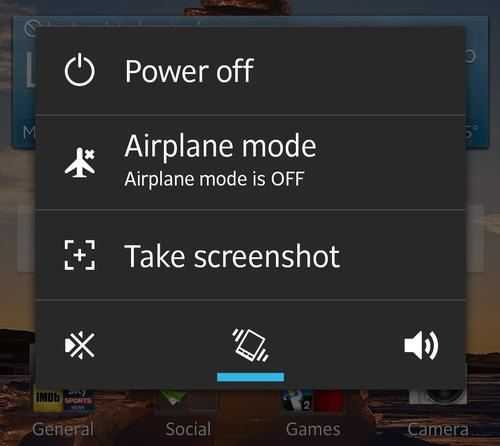
Лучшая программа для скриншотов на «Андроид»
Shot Me – компактная программа для скриншотов. Автоматически сохраняет снимки в специальный каталог CDcard/Shortme/.
Если необходимо повторить процедуру, стоять и трясти смартфон не очень удобно. ScreenShot – программа, которая позволяет делать скриншоты через определенный интервал времени. Достаточно установить таймер.
SCR Screen Recorder Pro root – программа для захвата изображения и видео с экрана. Работает приложение под пользователем Root для операционных систем Android 4.0.3. Использование аппаратного ускорения позволяет получить картинку и видео высокого качества. Освоить приложение несложно. Удобное меню с иконками доступно даже начинающим. Уникальное приложение позволяет работать с Tegra-устройствами. Если вам нужно сделать скриншот, просто снимите один кадр. Хотя программа не совсем соответствует целям, иметь ее на мобильном устройстве весьма полезно.

Screenshot Ultimate Pro – простая программа для создания скриншотов с дополнительными функциями. То, как сделать скриншот на «Андроиде», станет понятно с первого открытия интерфейса программы. Нажмите Take Shot, и снимок экрана будет сохранен в папку, расположенную по адресу: cd/screeshotultimate. Теперь можно им поделиться. Приложение позволяет редактировать снимки. Играйте, творите и общайтесь, отправляя моментальные снимки экрана своим друзьям.
Отличительная черта русскоязычной программы «Скриншот Легкий» – работа с операционным системами Android от 2.1 и выше. Каталог для сохранения снимков вы задаете сами. Можно настроить автоматическое отображение даты и времени на снимке, а также его поворот. Вы можете пользоваться им абсолютно безвозмездно, но обилие рекламных баннеров несколько раздражает. Профессиональная версия не содержит рекламы, но является платной.
Screenshot and Draw – простая программа для создания скриншотов. Может сделать автоматически до пяти снимков с определенным временным интервалом. Есть функции создания простенькой анимации. В целом очень удобное небольшое приложение.
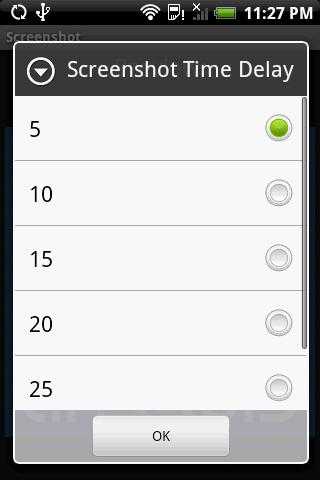
Screenshot ER Demo – программа с большим функционалом настроек. При этом приложение доступно и понятно. Обязательны права вида Root. Несколько способов создания скриншота (кнопка, таймер, иконка, виджет, встряхивание) разнообразят работу с приложением. Создание скриншота превращается в забавную игру.
Screenshot UX имеет как бесплатную, так и полную расширенную версию. Позволяет сделать снимок экрана простым встряхиванием или нажатием на значок камеры. Работает только под правами Root.
iScreenshot – приложение со встроенным редактором. Позволяет выхватить часть экрана. Сохраняет снимки в PNG-формате. Скриншот можно сделать кнопкой или встряхиванием, а затем поделиться им в одной из социальных сетей.
Приложение DroCap2 позволяет сделать скриншот с экрана, чем бы вы ни занимались. Работает на множестве устройств. Простой и ненавязчивый интерфейс позволит легко освоить программу.
Скриншот с точки зрения безопасности
В большинстве приложений требуются права Root пользователя. Аналогично профилю администратора в компьютере. Делается это для безопасности ваших данных. Через сомнительное бесплатное приложение (с разрешением создавать и отправлять в сеть скриншоты вашего экрана) злоумышленник может воспользоваться вашей персональной информацией. Под удар могут попасть личные сообщения, деловая информация, контакты.
Скачивайте приложения только с официального сайта Google Play. Помните, что злоумышленники ухитряются похищать и использовать в своих целях самые сокровенные секреты пользователей. Установите права Root для пользования устройством перед тем, как сделать скриншот экрана. «Андроид» также предусматривает запасной вариант. Если возможности использовать Root-права нет, способ создать скриншот все-таки существует.
Как сделать скриншот на «Андроиде» без Root-прав?
Если на вашем персональном компьютере установлена программа Android SDK, вы можете сделать скриншот с ее помощью, подключив устройство через USB-кабель. Запустите из каталога, где установлена программа, файл ddms.bat, в открывшемся диалоговом окне найдите свое устройство, нажмите на меню Device и кликните на Screen Capture либо одновременно нажмите клавиши Ctrl и S.
Можно воспользоваться приложением No Root Screen Shot It. Оно не затрагивает аппаратную часть мобильного устройства в своей работе. Приложение пригодится для школьников и их родителей. Ведь детям нежелательно доверять пользоваться устройством под административными правами. Каждый школьник знает, как на «Андроиде» делать скриншот, но не каждый родитель готов платить за покупку приложения.
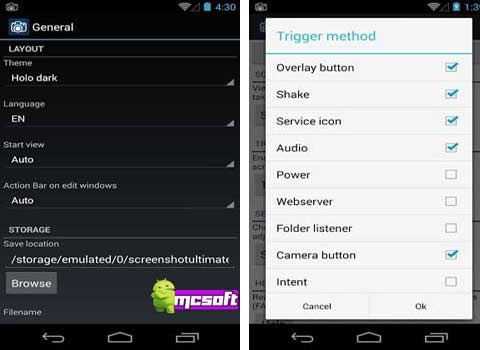
Как установить приложение
Несколько слов необходимо сказать об установке приложений. Правила общие для всех программ. Ничего сложного нет, но чтобы начать делать скриншоты, полезно ознакомиться с этой информацией. Есть несколько способов установки программ на мобильное устройство:
- Установка с Google Play – специального магазина приложений на «Андроиде».
- Установка с ПК и из Интернета (через веб-сайт того же Google Play).
- Установка заранее записанного дистрибутива с карты памяти.
- Установка из дистрибутива на персональном компьютере через файл-менеджер.
Большинство приложений сохраняют скриншот в формате JPG, BMP либо PNG. При выборе учитывайте, что файлы PNG имеют наименьший вес, а BMP – наибольший. Разрешение BMP-файлов выше, они лучше сжимаются архиватором. Форматы JPG и PNG, а также файлы WORD со вставленными в них скриншотами при архивации сжимаются меньше. Если есть возможность выбора формата, не пренебрегайте ею для получения более качественных картинок.
Заключение
Теперь вы знаете, как на «Андроиде» делать скриншот. Для многих это оказалось гораздо проще, чем можно было себе представить. Перед тем как выполнить ту или иную задачу, советуем вам обращаться к инструкции. Тогда многие функции вашего мобильного устройства станут понятнее и доступнее.
www.syl.ru
Ваш комментарий будет первым